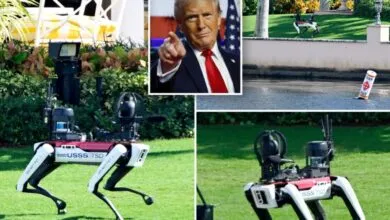Tutorial AutoCAD – RepliGo
– Imprimir desde AutoCAD 2005 en RepliGO.
1. Desde
el dibujo abierto en AutoCAD, acceder al menú File … Plot. Esto abre la ventana
de Ploteo.

2. En esta
ventana, seleccionar como impresora “RepliGo”, y como tamaño de Papel “Doble
Carta”, esto equivale aproximadamente a un tamaño A3 Norma ISO.
Si el dibujo
a plotear es mas grande que este tamaño, lo que obtenemos es una impresión fuera
de escala, que nos servirá únicamente como referencia.

3. Podemos mostrar una pre-visualización de cómo quedaría nuestra
impresión en esa hoja.
Una vez que estemos satisfechos, iniciamos el
ploteo.

4. Esto nos abre la ventana de impresión de RepliGO. Por default
usa como nombre del documento el nombre del archivo dwg y el Layout que estamos
imprimiendo.
Aquí podemos seleccionar enviar el archivo a la Palm, a nuestro
disco duro o a un mensaje de correo.
Si seleccionamos enviar a la Palm,
podemos optar guardarlo en la memoria RAM (con extensión .pdb) o en la tarjeta
SD (con extensión .rgo).
También nos permite manejar diferentes categorías
(nombre de proyecto, producto, cliente, etc.)

5. Dentro de la Palm, podemos abrir el documento en la aplicación
RepliGO.
Podemos hacer zooms por ventana, paneos por drag.

– Manejo de los dibujos en RepliGO para
Palm.
1. Dentro de RepliGO, podemos hacer acercamientos a ventana con el
comando “Zoom”.
Para movernos horizontal-verticalmente (paneo) usamos el
comando “Arrastrar”.
Con el comando “Destacar” podemos resaltar notas de
texto del dibujo en diferentes colores.

2. Podemos guardar estas vistas, como vínculos, para poder
compartirlos con otros usuarios.

3. Con la herramienta “Seleccionar texto” podemos capturar textos
del dibujo para pegarlos en otras aplicaciones.

4. También podemos crear notas internas con el texto seleccionado,
para compartirlo con otros usuarios.
Estas notas y vínculos guardan la fecha de creación adjunta.

5. Tenemos la opción de guardar todos estos cambios con el comando
“Guardar”.
Así podemos compartir esto con otros usuarios.

– Compartir archivos desde la Palm.
1. Desde el cliente de correo de la Palm, en este caso Versamail,
después de crear un correo nuevo, seleccionamos la opción “Añadir archivo
adjunto”.
Esto abre la ventana de Archivos adjuntos, en donde buscamos
nuestro archivo con extensión “.rgo” en la tarjeta de memoria, una vez
encontrado en la lista superior, lo seleccionamos y damos clic en el botón
“Añadir”.
(Si guardamos el archivo en la memoria interna de la Palm, es
posible seleccionarlo, aunque aplicando el filtro para Databases con extensión
.pdb)
Esto pasa al archivo a la lista inferior, una vez hecho esto, le
damos al botón “Hecho”.


2. Ya anexado el archivo al correo, lo podemos enviar al
usuario.
Este lo recibe como anexo al correo, con extensión “.rgo”.

3. El usuario puede recibirlo en una PC, y puede abrirlo sin
ningún problema con el visualizador RepliGO para Windows. Lo puede descargar
gratuitamente desde http://www.repligo.com
.
(Si lo enviamos con extensión .pdb, el visualizador de Windows
permite su lectura sin conversión necesaria).
El archivo tiene todos los cambios y notas que realizamos.

4. El usuario que recibe el archivo puede revisar nuestros
vínculos y notas rápidamente desde las pestañas “Bookmarks” y “Comments”.
Ahí
le despliega en una lista los cambios que agregamos al archivo.
Al
seleccionar un “Bookmark” o Vinculo, el dibujo se mueve a la vista que
guardamos.
También puede agregar sus propias notas y vínculos, guardar una
nueva versión del archivo y enviarnos la retroalimentación por correo.

5. Al recibirlo en el cliente de correo de la Palm (en este
ejemplo Versamail), solo debemos aceptar que se reemplace el archivo que tenemos
con la versión que acabamos de recibir.
Esta versión ya incluye los cambios que hizo el usuario desde el
visualizador de Windows.
Recomendamos que para este escenario de manejo de información, se
inicien los vínculos y comentarios con las iniciales de la persona que los esta
creando.